Изтеглете драйвери за лаптоп ASUS K53S
Собствениците на ASUS K53S лаптопа на всяко устройство ще трябва да инсталират софтуера за вграденото оборудване след закупуване или повторно инсталиране на операционната система. Това може да се направи дори и от потребител, който няма определени умения или знания, тъй като всички манипулации са лесни и не изискват много време. Нека да разгледаме няколко метода за търсене и инсталиране на файлове на преносим компютър на този модел.
съдържание
Изтеглете драйвери за ASUS K53S.
Всеки описан метод в тази статия е различен алгоритъм на действия, следователно, подходящ за различни потребители. Препоръчваме Ви първо да се запознаете с всеки метод, за да изберете най-подходящия и след това да изпълните инструкциите.
Метод 1: Официална помощна страница ASUS
ASUS, както и много други големи марки за производство на компютри и лаптопи, има свой собствен уебсайт, където всеки собственик на техните продукти може да намери полезна информация за себе си, включително необходимите драйвери и софтуер. Помислете за процеса на намиране и изтегляне на софтуер към преносим компютър модел K53S на всяко събрание:
Отидете на официалната страница на Asus
- Отидете на официалната страница на компанията.
- Отворете раздела "Услуга" и отидете на "Поддръжка" .
- В лентата за търсене въведете вашия лаптоп модел и не забравяйте за изграждане версия. Те се различават в последната буква в името на модела.
- Ще се появи специално помощна страница за този продукт и ще трябва да отидете в секцията "Драйвери и помощни програми" .
- Операционната система не се разпознава автоматично, така че трябва да я изберете от съответното изскачащо меню.
- След като изберете, ще видите списък с всички налични драйвери. В него можете да намерите този, от който се нуждаете, да определите най-новата версия и да кликнете върху бутона "Изтегляне" .

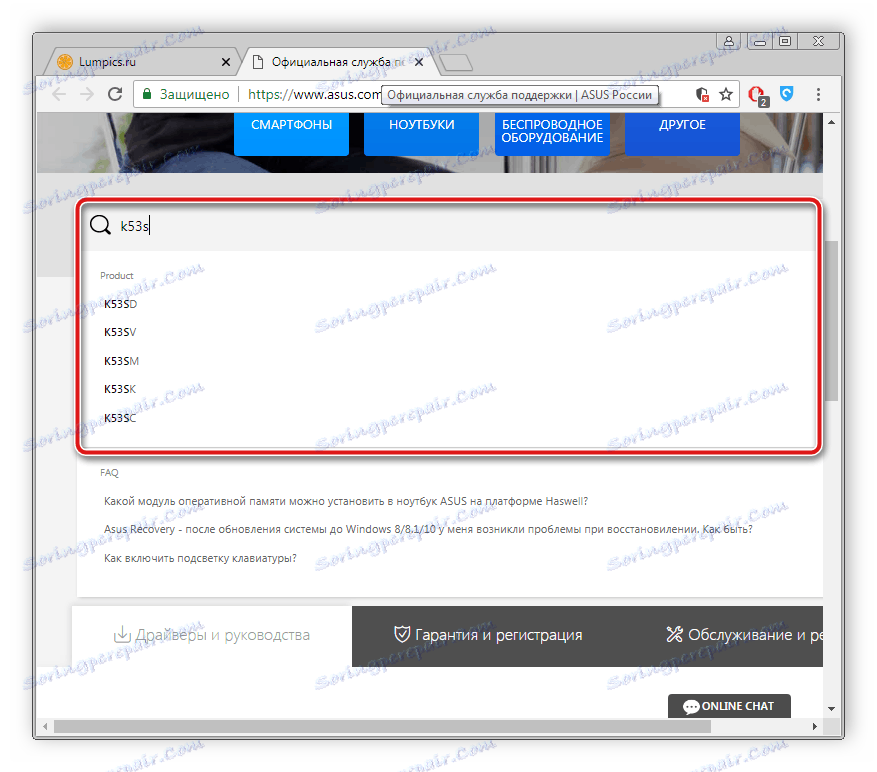

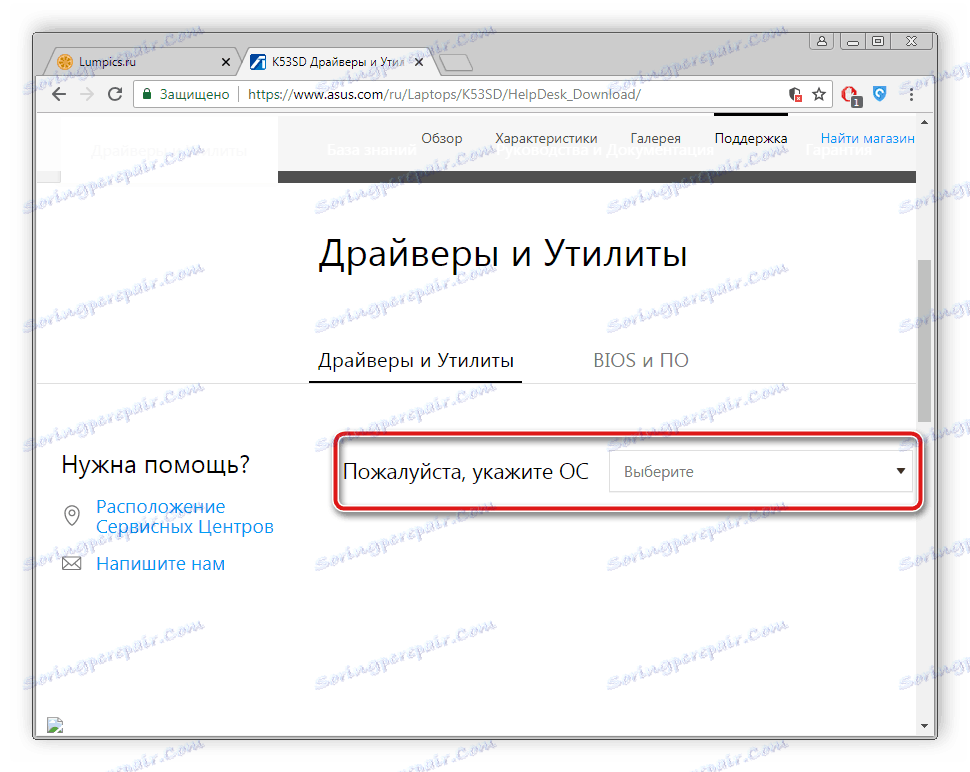
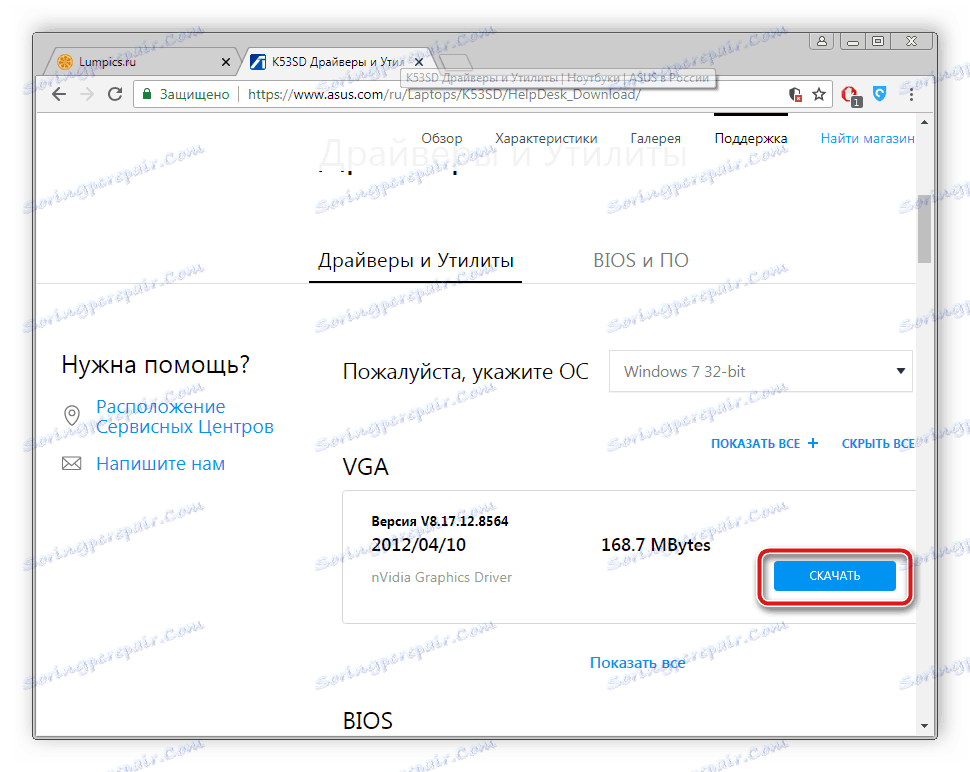
След като изтеглянето завърши, просто ще трябва да отворите инсталирания инсталатор и да следвате простите инструкции, показани на екрана.
Метод 2: Официална полезност
Asus Live Update е официалната програма, която автоматично търси актуализации на лаптопите на горепосочената компания. Той ви позволява да намерите не само нови системни файлове, необходими за работата на друг софтуер, но и да търсите актуализации на драйвери. Изтеглянето на такъв софтуер чрез тази програма е следното:
Отидете на официалната страница на Asus
- Отворете официалния уеб сайт на ASUS.
- Задръжте курсора на мишката над изскачащото меню "Инструменти" и отидете в секцията "Поддръжка" .
- Въведете модела на лаптопа, който използвате, в съответния ред.
- В отворения раздел трябва да отидете в секцията "Драйвери и помощни програми" .
- Превъртете надолу списъка, за да намерите и изтеглите необходимата програма в устройството си.
- След като изтеглянето завърши, стартирайте инсталатора, прочетете предупреждението и кликнете върху "Next", за да продължите инсталацията.
- Можете да оставите пътя, където всички файлове ще бъдат запазени, стандартно или да го промените на желания.
- След това ще се извърши автоматичен процес на инсталиране, след което можете да затворите прозореца и да стартирате самата актуализация на живо. След стартирането, трябва да кликнете върху "Проверете незабавно актуализацията".
- Ще започне автоматично сканиране, което изисква само връзка с интернет. Ако се намират някакви актуализации, за да ги поставите, трябва да кликнете върху "Инсталиране" .

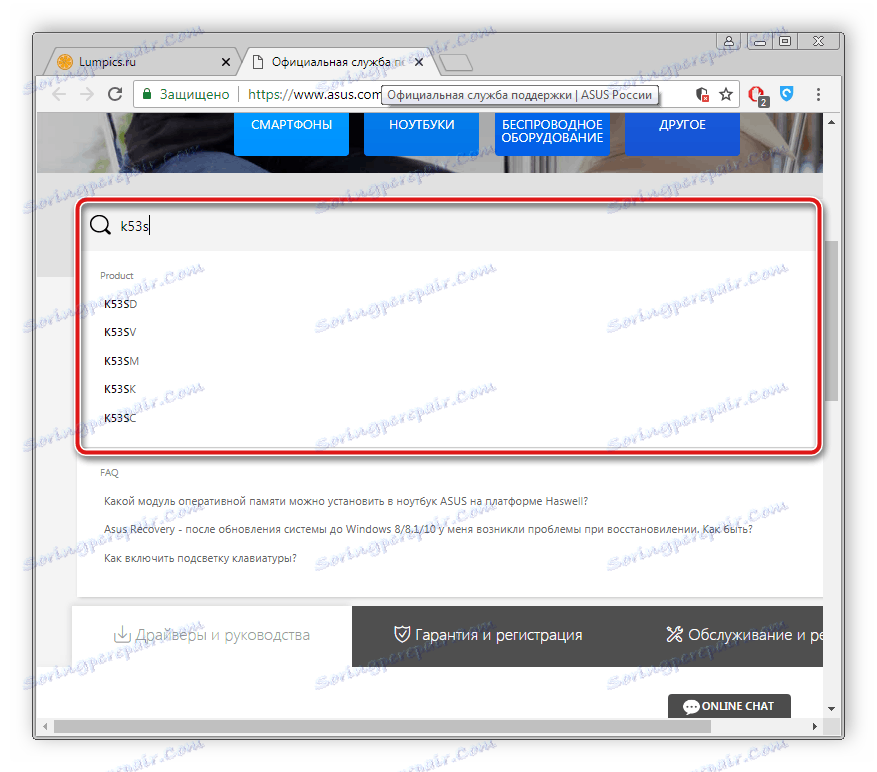

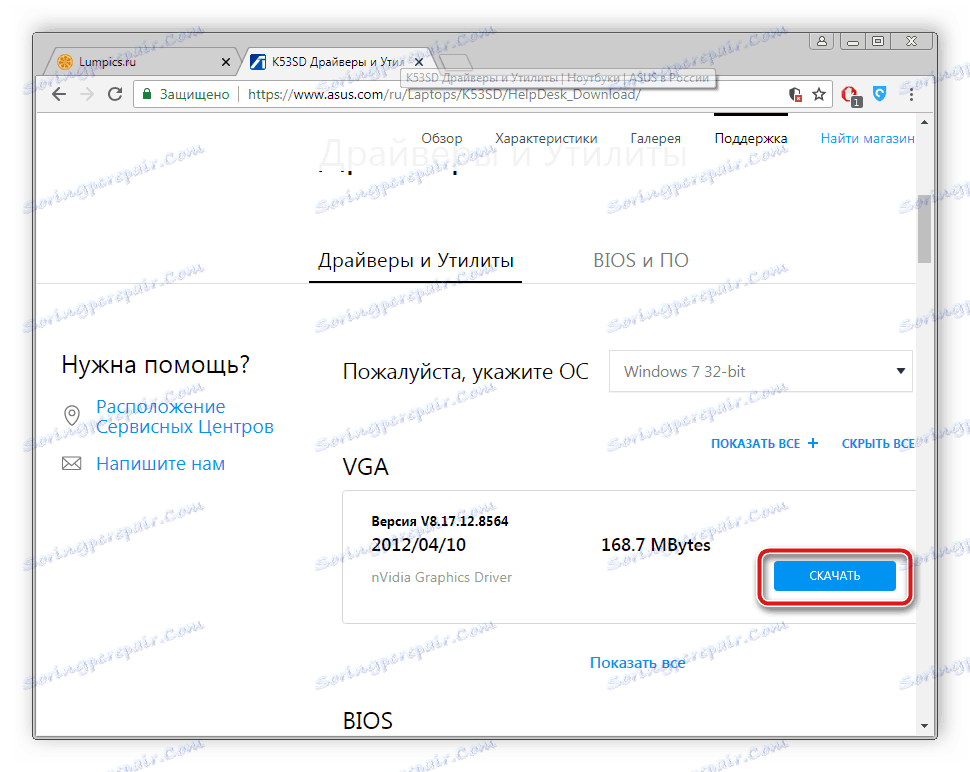
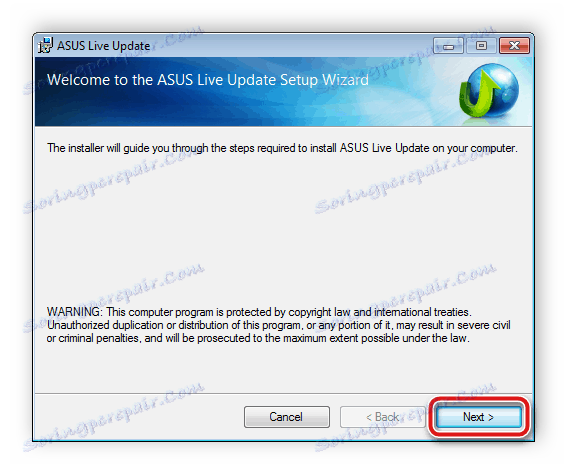
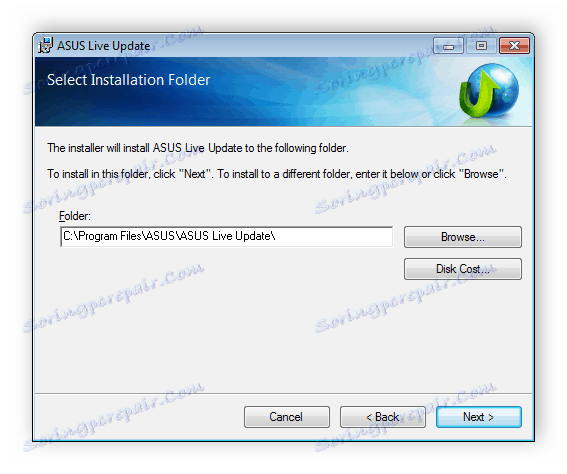
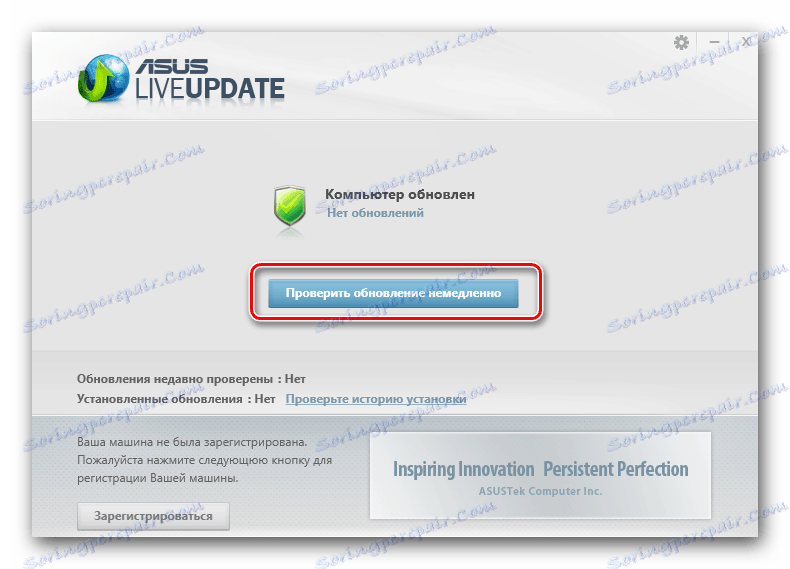
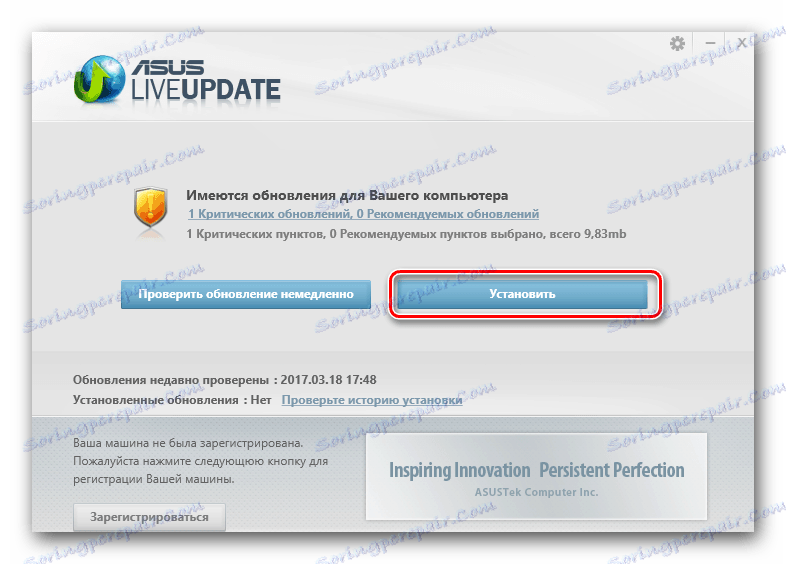
След като всички процеси са завършени, се препоръчва да рестартирате лаптопа, за да влязат в сила всички промени.
Метод 3: Специален софтуер за инсталиране на драйвери
В интернет потребителят ще може да намери софтуер за всеки вкус. Има и софтуер, който ви позволява да намирате и инсталирате необходимите драйвери. Принципът на работа на такива представители е прост - те сканират оборудването, изтеглят най-новите файлове от интернет и ги инсталират на компютъра. Не е трудно да изберете такава програма, статията ни на връзката по-долу ще ви помогне.
Повече подробности: Най-добър софтуер за инсталиране на драйвери
Ние можем безопасно да препоръчаме да използвате за такива цели. Driverpack разтвор защото този софтуер се показва добре много години. Трябва само да изтеглите последната версия от мрежата, да извършите автоматично сканиране и да доставите намерените актуализации. За подробни инструкции вижте нашия друг материал по-долу.
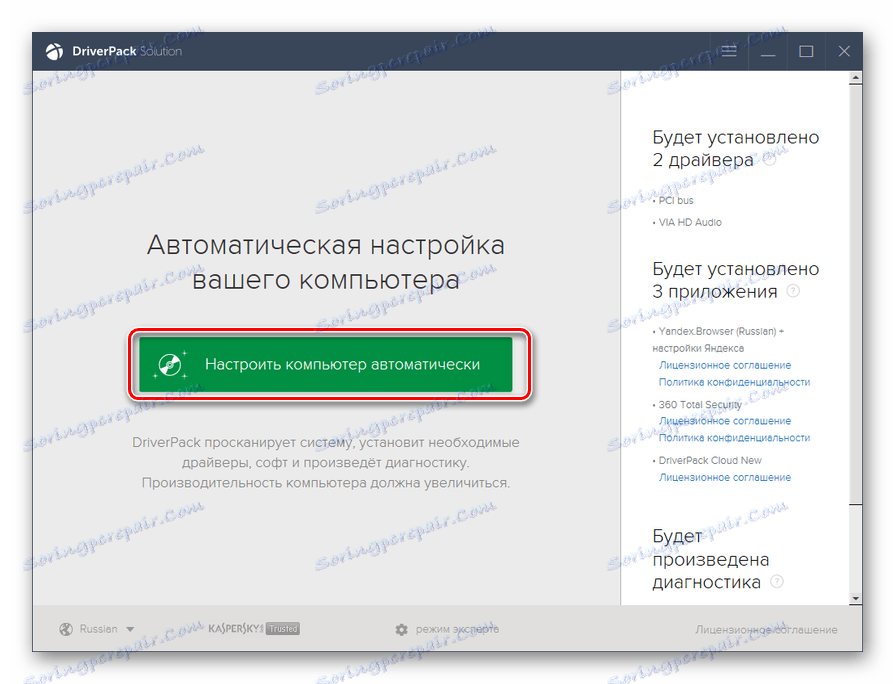
Повече подробности: Как да актуализирате драйверите на вашия компютър с помощта на DriverPack Solution
Метод 4: Обозначение на оборудването
Друга възможност, както можете да намерите подходящите драйвери, е да откриете идентификационния номер на компонента. След това се предприемат действия за намиране на най-новите файлове за точно този компонентен модел. Подробно за процеса на извършване на тази процедура, предлагаме да се запознаете в статията ни на връзката по-долу. Там ще намерите инструкции за извършване на тази манипулация.
Повече подробности: Търсене на драйвери от hardware ID
Метод 5: Вградена функция на Windows
Операционната система Windows ви позволява не само да видите основната информация за инсталираното оборудване, тя разполага с вграден инструмент, който търси необходимите драйвери през интернет и ги поставя на лаптоп. Разбира се, този метод не е подходящ за всеки компонент, но си заслужава да опитате. Затова Ви препоръчваме да прочетете нашия друг материал - връзка, която ще намерите по-долу.
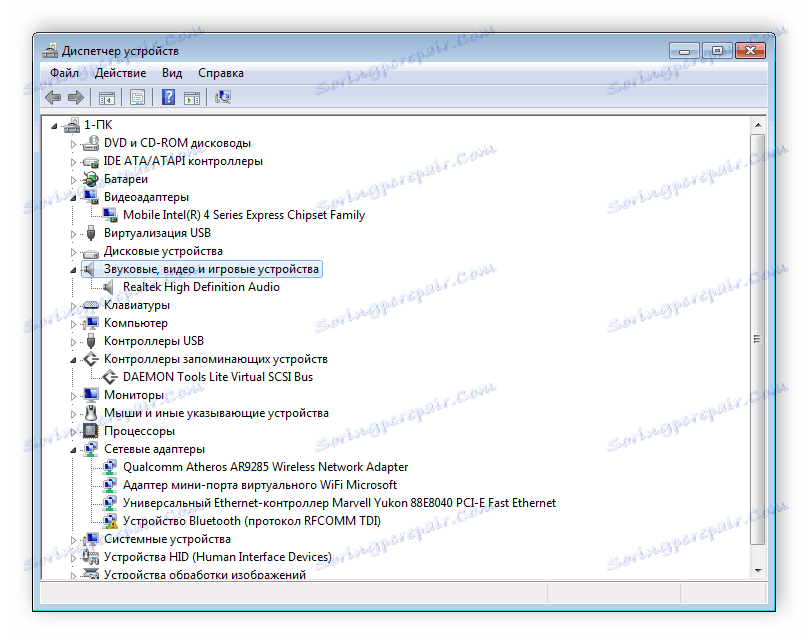
Повече подробности: Инсталиране на драйвери с помощта на стандартни инструменти за Windows
Както виждате, процесът на намиране, изтегляне и инсталиране на актуалния софтуер за лаптопа AS53 K53S не е толкова сложен и не отнема много време. Трябва само да изберете най-удобния метод и да инсталирате. Надяваме се, че ще успеете и устройството ще работи правилно.
